Come andare in Creativa su Minecraft
Hai iniziato a giocare da poco a Minecraft, l’iconico videogioco dei cubetti ideato da Markus “Notch” Persson, e finora non ti sei mai spinto oltre a determinate modalità. In particolare, hai adocchiato quella Creativa, che ti sembra molto divertente: hai letto anche molti tutorial che la citano, ma non hai ben capito come puoi accedere a quest’ultima e in cosa consiste. Nessun problema, sei nel posto giusto!
Infatti, in questa guida ti spiegherò proprio come andare in modalità Creativa su Minecraft. Nel caso te lo stessi chiedendo, prenderò in esame varie versioni del gioco, in modo da consentirti di esprimere la tua creatività da ognuna di esse. Ovviamente, non mancherò anche di spiegarti un po’ meglio in cosa consiste questa modalità.
Che ne dici? Sei pronto per iniziare a giocare al titolo di Mojang in modalità Creativa? Secondo me non vedi l’ora di scoprire tutto ciò che quest’ultima ha da offrire. Forza allora, quello che devi fare è semplicemente seguire le rapide istruzioni che trovi di seguito. A me non resta altro da fare, se non augurarti buona lettura e buon divertimento!
Indice
- Informazioni preliminari
- Come andare in Creativa su Minecraft PC
- Come andare in Creativa su Minecraft su console
- Trucchi per andare in Creativa su Minecraft
- Come andare in Creativa online su Minecraft
Informazioni preliminari

Prima di entrare nel dettaglio della procedura su come andare in Creativa su Minecraft, ritengo possa interessarti saperne di più in merito a questa modalità e scoprire in quale modo si differenzia dalle altre presenti all’interno del titolo di Mojang.
Ebbene, la modalità Creativa si differenzia dalla classica modalità Sopravvivenza per il fatto che non dovrai gestire aspetti come la salute o la fame. Questo significa che puoi scorrazzare liberamente per il mondo di Minecraft senza temere le ostilità generalmente presenti in esso.
A cosa serve tutto questo? Beh, a prendere confidenza con gli elementi presenti nel gioco e, come si può evincere dal nome della modalità, a esprimere la propria creatività. Infatti, in modalità Creativa si hanno a disposizione tutti gli elementi del gioco all’interno dell’inventario, senza nemmeno doverli costruire e, oltretutto, in quantità illimitata.
Questo significa che è possibile realizzare strutture particolarmente complesse in relativamente poco tempo, dato che non si deve andare alla ricerca dei materiali necessari, operazione che a volte può richiedere anche svariate ore di gioco.
Se vuoi degli esempi di strutture avanzate che si possono costruire su Minecraft, ti consiglio di dare un’occhiata ai miei tutorial su come costruire una fattoria in Minecraft, come costruire un campo da calcio su Minecraft oppure come costruire una città su Minecraft. Ovviamente, questi sono solamente alcuni esempi, ma il limite in questo caso è la fantasia, dato che gli oggetti del titolo di Mojang possono essere utilizzati in miriadi di combinazioni.

Un altro aspetto importante legato alla modalità Creativa è la possibilità di volare. Infatti, il giocatore può muoversi rapidamente per il mondo di gioco e raggiungere qualsiasi elemento presente all’interno della mappa di Minecraft, anche in altezza.
Insomma, sicuramente avrai compreso il motivo per cui gli appassionati del titolo di Mojang apprezzano e si divertono in modalità Creativa, che tra l’altro è molto utilizzata anche per accedere rapidamente agli elementi introdotti dalle mod create dalla community. Questo senza contare il fatto che sono in tanti a provare la costruzione di una struttura complessa prima in modalità Creativa e solamente poi in modalità Sopravvivenza, in modo da non sprecare materiali.
Infine, va detto che, generalmente, una partita di questo tipo ha i comandi attivati. Questo significa che è possibile utilizzare i “trucchi”: un altro aspetto molto apprezzato dagli appassionati. Tuttavia, la modalità Creativa spesso non è impostata di default su Minecraft e bisogna, dunque, attivarla manualmente. Questo è l’obiettivo del tutorial che ti appresti a seguire.
Come andare in Creativa su Minecraft PC
Dopo averti illustrato in cosa consiste la modalità Creativa di Minecraft, direi che è giunta l’ora di passare all’azione e comprendere come entrare in una partita di questo tipo. Nei prossimi capitoli tratterò l’argomento sulle edizioni Java Edition e Bedrock Edition di Minecraft su PC.
Come andare in Creativa su Minecraft Java Edition

Minecraft è molto giocato su computer tramite la popolare edizione Java del titolo, che è stata anche la prima a essere stata sviluppata da Mojang. Se anche tu la utilizzi, ecco come devi procedere. Tieni presente che la modalità può essere impostata durante la fase di creazione di un mondo. Se volessi cambiarla in un mondo già creato, dovrai utilizzare i trucchi, così come ti ho spiegato in questo capitolo.
Per creare una nuova partita in modalità Creativa, avvia Minecraft Launcher e seleziona Minecraft Java Edition dalla barra laterale. Fatto ciò, premi sul tasto Gioca, assicurandoti prima che sia selezionata l’ultima versione di gioco pubblicata.
Adesso, nel menu di gioco, premi sul tasto Giocatore singolo per visualizzare la schermata di configurazione del mondo. Se hai già creato altri mondi su Minecraft, dopo aver premuto sul tasto Giocatore singolo, premi sulla voce Crea un nuovo mondo per configurare il mondo.
Adesso, tramite la scheda Gioco in alto, cambia la modalità di gioco: fai clic sul tasto Modalità in modo da cambiarlo in Modalità: Creativa. Adesso non ti resta che mettere un nome al mondo tramite la casella in alto (altrimenti lascia quello di default) e premi sul tasto Crea un nuovo mondo per entrare nella sessione di gioco con il mondo in modalità Creativa.
Ci tengo a precisarti che nella schermata di configurazione del mondo puoi anche modificare altri parametri per configurare la modalità Creativa. Dopo aver impostato quest’ultima, puoi scegliere anche il livello di difficoltà. In questa modalità, però, non ha molto senso modificare la difficoltà, in quanto le creature ostili ti ignoreranno (sarei invisibile a esse). Se però vorrai convertire poi il mondo in un’altra modalità, impostare la difficoltà già da questo momento può allora aver senso.
Inoltre, hai la possibilità anche di abilitare i comandi, tramite l’omonimo tasto, impostandolo su Sì. I comandi in Minecraft ti consentono di modificare la configurazione del server durante la sessione di gioco. Ti consiglio in questo caso di abilitare i trucchi in quanto rimarranno attivi nel mondo di gioco ogni qualvolta vi entrerai. Diversamente, i trucchi abilitati dal menu di pausa saranno disponibili soltanto in quella specifica sessione di gioco. In ogni caso, ti consiglio di leggere con attenzione le indicazioni che ti ho fornito in questo tutorial per approfondire l’argomento.
Nella schermata di configurazione del mondo, oltre alla scheda Gioco in alto, sono disponibili altre due schede: Mondo e Altro. Nella scheda Mondo puoi configurare il tipo di mondo che vuoi creare: ad esempio, puoi generare un mondo completamente piatto o con vasti biomi. Potrai personalizzare la profondità del terreno e se aggiungere strutture e bauli omaggio.
Tramite la scheda Altro, invece, puoi attivare funzionalità sperimentali oppure modificare le regole di gioco. Tramite quest’ultima funzionalità, puoi attivare o disattivare una serie di opzioni che potrebbero esserti utili, come la variazione del meteo o del ciclo giorno/notte. Sono tutte opzioni che andresti eventualmente a modificare con i comandi durante la sessione di gioco ma che ritrovi in un’unica schermata durante la configurazione del mondo.
Come andare in Creativa su Minecraft Bedrock Edition
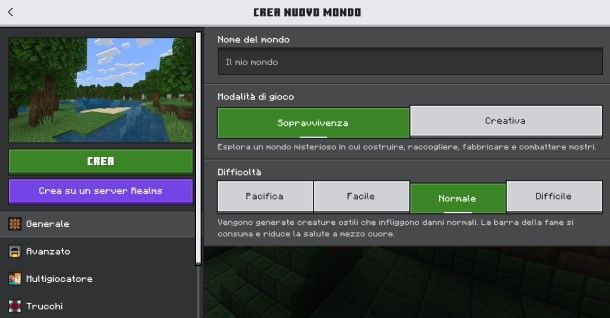
Se hai acquistato la versione Bedrock di Minecraft, la procedura per accedere alla modalità Creativa differisce rispetto a quella legata all’edizione Java per PC. Innanzitutto, avvia Minecraft Launcher e fai clic sulla scheda Minecraft for Windows che trovi sulla barra laterale. Fatto ciò, premi sul tasto Gioca e, nella schermata principale di Minecraft, premi nuovamente sul tasto Gioca.
Adesso, premi sul tasto Crea nuovo e poi fai clic sulla voce Crea nuovo mondo che trovi in alto. Nella schermata di configurazione del mondo, imposta prima un nome al mondo tramite l’apposita casella di testo in alto e poi scegli la modalità di gioco: tra le opzioni che puoi scegliere c’è Sopravvivenza e Creativa. Fai dunque clic su quest’ultima opzione e scegli poi la difficoltà di gioco. Anche in questo caso, la difficoltà non ha importanza per la modalità Creativa, ma potresti volerla impostare già da adesso, nel caso in cui successivamente cambierai modalità.
Tramite la scheda Avanzato, puoi configurare il tipo di mondo: puoi scegliere il mondo è piatto, se le coordinate sono visibili oppure se sbloccare tutte le ricette del craft, giusto per farti qualche esempio.
Tramite le altre schede sulla barra laterale puoi invece configurare altre opzioni per il mondo di gioco e la sessione: ad esempio tramite la scheda Multigiocatore puoi impostare se abilitare tale funzionalità e configurarla; la scheda Trucchi abilita i comandi nel mondo e alcune opzioni (senza che tu debba dunque usare comandi specifici); Le altre schede Pacchetti di risorse, Pacchetti di comportamenti ed Esperimenti sono utili nel caso di installazione di componenti aggiuntivi.
Quando hai completato la configurazione del mondo di gioco, premi sul tasto Crea per entrare immediatamente nel mondo di gioco in modalità Creativa. Semplice, dico bene?
Tieni presente che puoi modificare in qualsiasi momento la modalità di gioco in un mondo già creato. Per farlo, torna alla schermata principale di Minecraft e premi sul tasto Gioca. Fai poi clic sull ‘icona della matita a fianco del nome del mondo di gioco che vuoi modificare e, nella schermata di configurazione, premi prima sulla scheda Gioco sulla barra laterale, e poi cambia la voce Modalità di gioco predefinita in Creativa. Premi infine sul tasto Gioca per confermare le modifiche ed entrare nella sessione di gioco.
Come andare in Creativa su Minecraft su console

La versione Bedrock di Minecraft è disponibile sia per PC che per altre piattaforme, ad esempio dispositivi mobili e console per videogiochi. Questo significa che se ti stai chiedendo, ad esempio, come andare in Creativa su Minecraft per Nintendo Switch o come andare in Creativa su Minecraft per PS4, la procedura che ti ho illustrato sarà la medesima.
Pertanto, se vuoi sapere come abilitare la modalità Creativa su console di gioco, ti rimando alla letture delle informazioni e delle procedure che ti ho fornito in questo capitolo dedicato alla versione Bedrock Edition per PC.
Trucchi per andare in Creativa su Minecraft
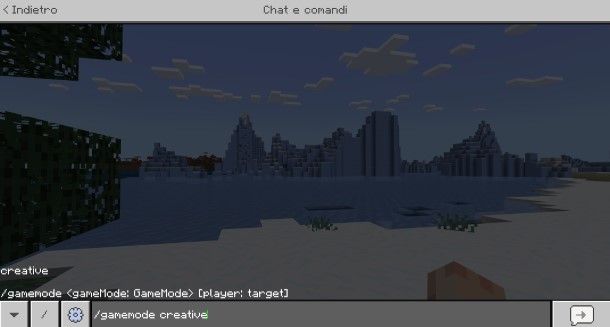
È possibile andare in modalità Creativa su Minecraft anche tramite console dei comandi. Si tratta di un’operazione necessaria su Java Edition, dato che non puoi modificare la modalità a mondo già creato; invece, è un’operazione facoltativa sulla Bedrock Edition, perché, come ti ho spiegato nel capitolo dedicato, puoi benissimo agire modificando la configurazione del mondo in qualsiasi momento.
La prima cosa che però devi effettuare è l’attivazione della console dei comandi. A tal proposito, ti rimando alla lettura di questo mio tutorial nel caso non fossi a conoscenza di come procedere. Te ne ho anche parlato nel capitolo precedente. Si tratta comunque di una procedura semplice che puoi effettuare sia su Java Edition che su Bedrock Edition.
Dopo che hai abilitato la console dei comandi, su PC premi il tasto T della tastiera per aprirla. Su altre piattaforme premi invece sull’icona del fumetto o l’apposito tasto sul gamepad. Fatto ciò, digita il comando /gamemode creative e premi il tasto di conferma o il tasto Invio sulla tastiera. Il gioco ti avvertirà con un messaggio sulla chat che la modalità è stata cambiata correttamente. Puoi tornare in qualsiasi momento nella modalità Sopravvivenza, digitando il comando /gamemode survival.
Come andare in Creativa online su Minecraft
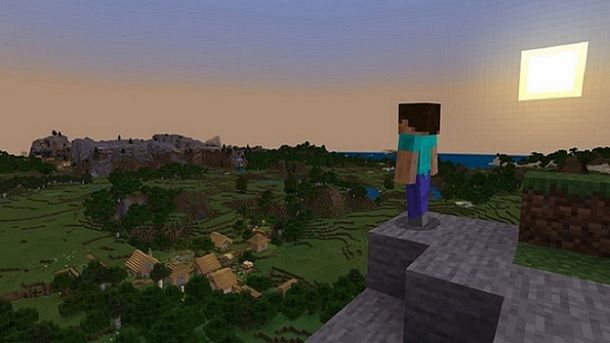
Per giocare in modalità Creativa online su Minecraft, ci sono diverse opzioni disponibili, che dipendono principalmente dal tipo di server a cui si desidera accedere e dai permessi di cui si dispone.
Ad esempio, potresti optare per accedere a un server multiplayer che supporti già la modalità Creativa. A tal proposito, quello che posso consigliarti e di leggere le indicazioni che ti ho fornito nel mio tutorial su come entrare in un server Minecraft, per riuscire in quest’operazione.
Un’alternativa ai server pubblici è quella di creare o unirsi a un server privato, che può essere gestito da te stesso o dai tuoi amici. In tal caso, potresti configurare il mondo di gioco in modalità Creativa per tutti i partecipanti o solo per alcuni utenti selezionati. Ad esempio, se hai creato un server con Aternos, di cui ti ho parlato in questo tutorial, ti basterà impostare la modalità Creativa nella pagina di configurazione del server (la sezione Opzioni), prima di avviarlo o assegnare tale modalità ai singoli giocatori (la sezione Giocatori).
Se hai optato per Minecraft Realms, il servizio a pagamento per la creazione di server privati su Minecraft Bedrock Edition, la procedura di creazione di un mondo in modalità Creativa non è diversa da quanto ti ho già illustrato in questo capitolo.
Considera, inoltre, che, nel caso in cui avessi i poteri di gestione del server, puoi facilmente cambiare la modalità di gioco usando la console dei comandi, di cui ti ho ampiamente parlato in questo capitolo dedicato ai trucchi.

Autore
Salvatore Aranzulla
Salvatore Aranzulla è il blogger e divulgatore informatico più letto in Italia. Noto per aver scoperto delle vulnerabilità nei siti di Google e Microsoft. Collabora con riviste di informatica e cura la rubrica tecnologica del quotidiano Il Messaggero. È il fondatore di Aranzulla.it, uno dei trenta siti più visitati d'Italia, nel quale risponde con semplicità a migliaia di dubbi di tipo informatico. Ha pubblicato per Mondadori e Mondadori Informatica.






